 ゴリラ
ゴリラ
iPhoneやiPadの機能にある「ミー文字」とか「アニ文字」というのを聞いたことがありますか?
正直、「存在を知ってる」程度の人がほとんどかと思いますが、使いこなすと便利なことはあるのでしょうか?
パッと見のインパクトは強いですが、実用性があるかというと謎ですよね。
この記事で、ミー文字の作り方、送信の仕方や、意外な活用方法を紹介します。
サクッと必要なことだけ紹介するので、ぜひ参考にしてくださいね!
設定次第ではLINEなど他のiPhoneアプリでも使えるようになるので、一度作ったら「キーボード設定」をしておくのがおすすめです。
※ 正直スマホはアフィリエイトプログラムに参加しています(メディアポリシー)。
※この記事の更新日は冒頭に記載のとおりです。最新の情報は各社公式サイトおよびオンラインショップでご確認ください。
目次
ミー文字、アニ文字とは?
ミー文字は「自分の顔に似せて作れる顔文字」で、アニ文字は「自分の顔に合わせて動くアニメキャラの顔文字」です。

↑アニ文字はiPhone X以降の端末に最初から搭載されています。
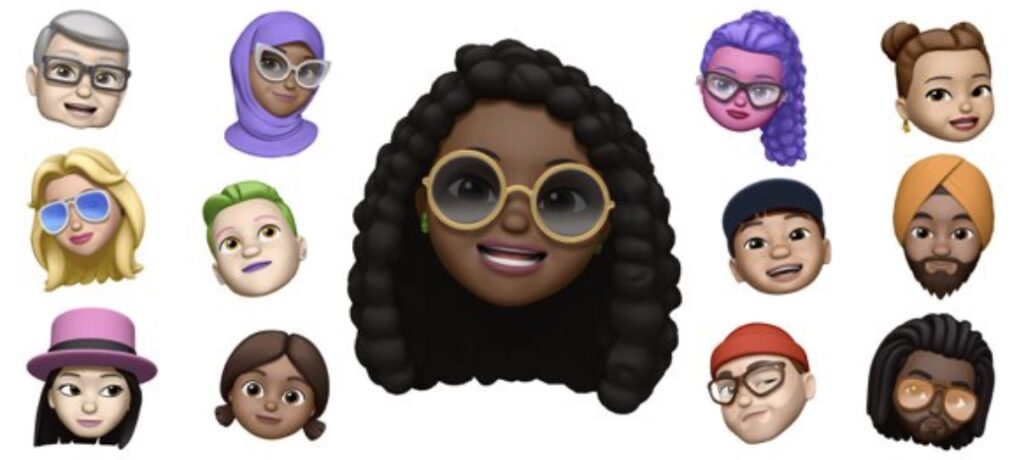
↑iOS12からは自分の顔に似せられる顔文字、ミー文字が登場しました。
 ゴリラ
ゴリラ
思ったより地味な機能だなと思ったかもしれませんが、アニ文字とミー文字の最大の特徴はリアルタイムに本人の表情と連動して動くという点です。
一度ひとつのミー文字を登録しておけば、「笑顔」「驚き」「疲れ」「疑い」「悲しい」などの表情をその場で作って送信できます。
ちなみにミー文字が使えるのはFace IDに対応しているiPhoneとiPadです。例えばiPhone SE(第2世代)などでは使えません。
- iPhone 13 Pro Max
- iPhone 13 Pro
- iPhone 13 mini
- iPhone 13
- iPhone 12 Pro Max
- iPhone 12 Pro
- iPhone 12 mini
- iPhone 12
- iPhone 11 Pro Max
- iPhone 11 Pro
- iPhone 11
- iPhone XS Max
- iPhone XS
- iPhone XR
- iPhone X
- iPad Pro 12.9 インチ (第 4 世代)
- iPad Pro 12.9 インチ (第 3 世代)
- iPad Pro 11 インチ (第 2 世代)
- iPad Pro 11 インチ
以下で、ミー文字の作成方法を紹介します。
ミー文字の作成方法:メッセージアプリから
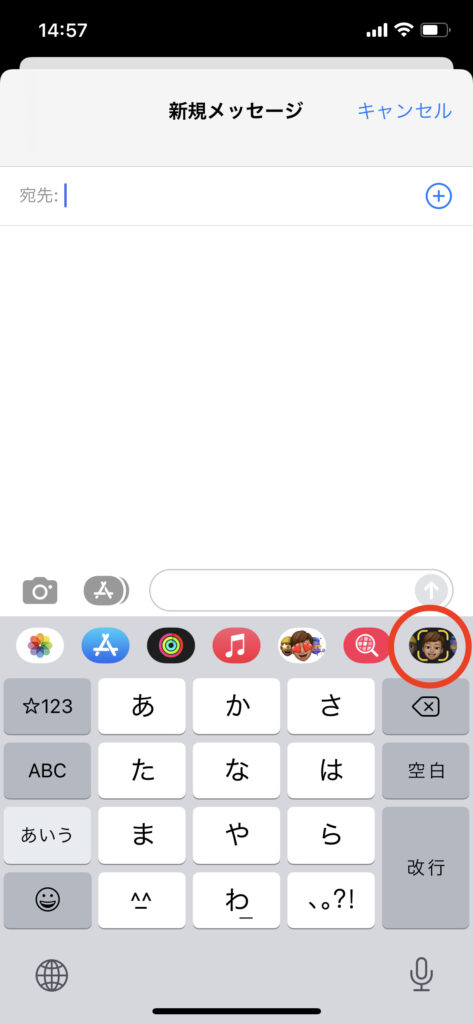
「ミー文字」というアプリは用意されておらず、ミー文字は「メッセージ」アプリで作れます。
メッセージアプリで新規メッセージを開き、上記画面になると、赤い丸で囲んだミー文字のアイコンをタップします。
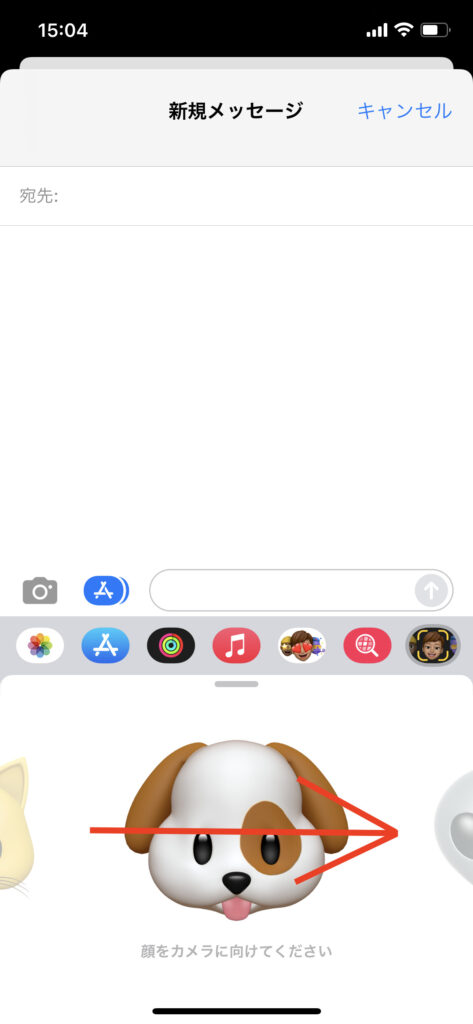
上のような画面になり、ミー文字が選べます。右方向にスワイプすると「+」アイコンが出現するので、そこから新規ミー文字を作れます。
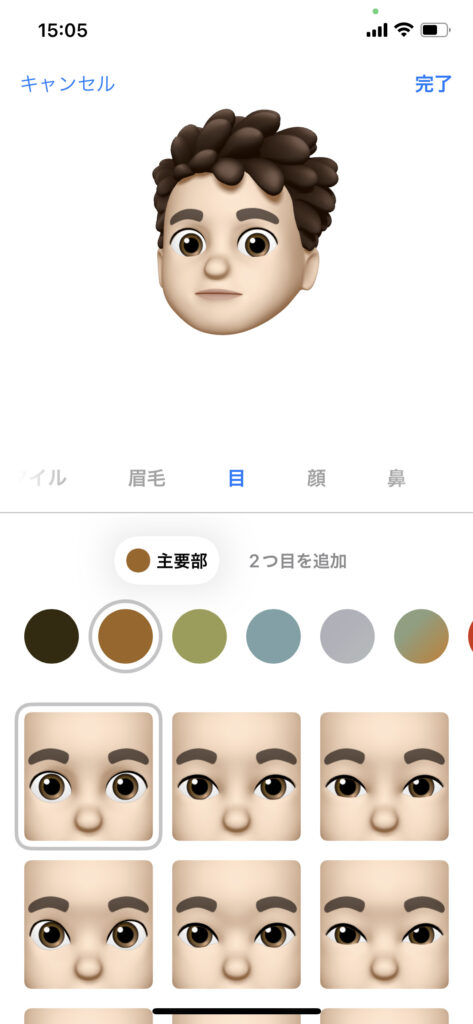
もし、スマホゲームなどで「アバター」を作ったことがある人なら、ここから先の手順は非常にカンタンです。
「眉毛」「目」「顔」などのパーツを選んでいきます。それぞれに色も選べます。
以下のような項目を選択できます。
▼ミー文字で設定できる項目▼
- 肌
- ヘアスタイル
- 眉毛
- 目
- 顔
- 鼻
- 口
- 耳
- ひげ/もみあけ
- 眼鏡類
- 帽子類
- 衣類
自分のミー文字を作ってみた


ほんとにちなみになんですが、自分でミー文字を作ってみました。うまくできたのかはわかりません。
作るとわかるんですが、iPhoneのインカメラを通して自分の表情を読み取り、リアルタイムに表情を変えることができて、とても楽しいです。
ミー文字を送ってみる
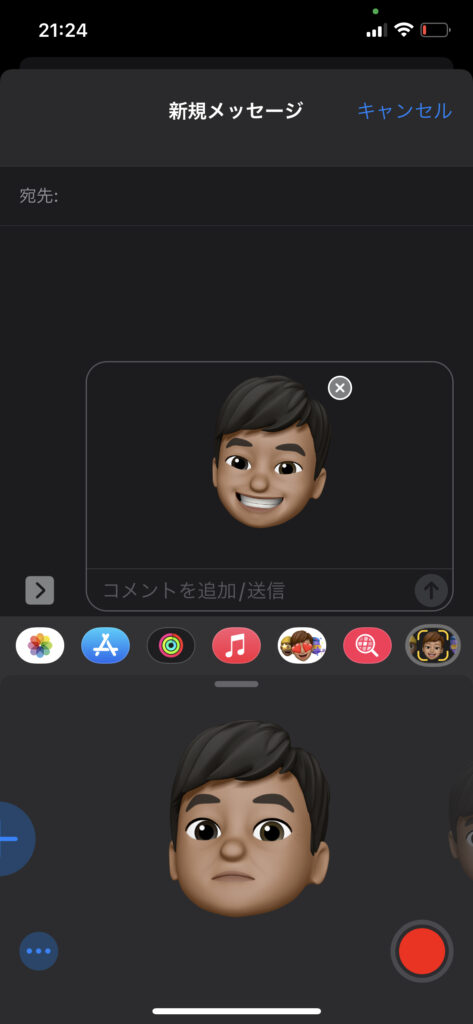
このまま、メッセージアプリでミー文字を送れます。
狙った表情を作って静止画のスタンプとして送ってもいいですし、30秒までの動画としても送れます(右下の赤いボタンを押すと録画がスタートします。)
ミー文字が使えるアプリは?
ミー文字は、メッセージアプリで作ったあと、様々なアプリで使えます。
- 「メッセージ」アプリ
- 「FaceTime」アプリ
- 「LINE」などその他の多くのiPhoneアプリ
以下でひとつづつ紹介します。
メッセージアプリ
上記で紹介したように「メッセージアプリ=ミー文字アプリ」でもあるので、自由度が高いです。
その瞬間に表情を作って送ってもいいし、数秒の動画にして送れば、「動くスタンプ」としても使えます。
しかし「メッセージ」アプリを日常的に使う人は少ないと思うので、以下で紹介する「キーボード設定」を参考にしてください。
FaceTimeで顔出ししたくない時に
iPhoneのビデオ通話機能である「FaceTime」で電話する時、顔を直接見せたくない時に、ミー文字が使えます。
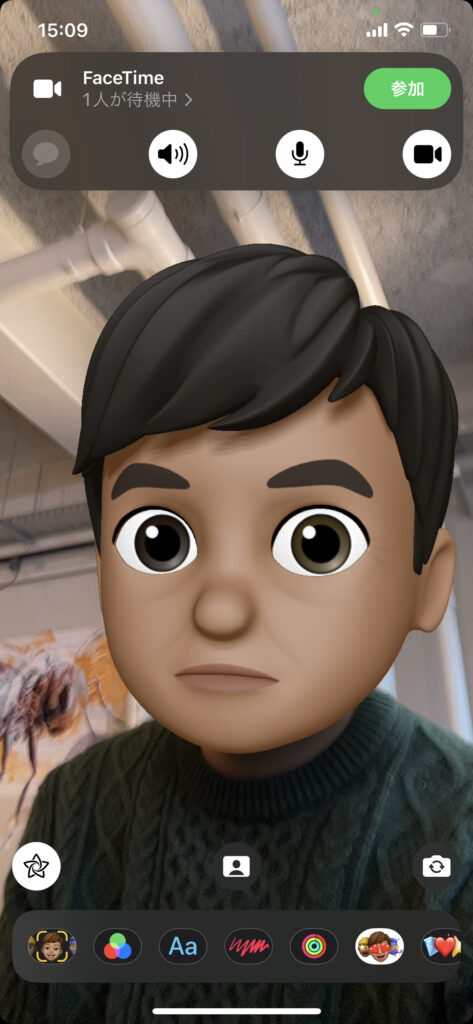
FaceTimeで会話中に、画面左下の「☆」のようなマークをタップし、ミー文字アイコンタップで上記のようにになります。
もちろん表情も連動するので「その場にいる」感が出せます。
ZoomやSkype、LINEなど他のビデオ通話アプリで使えないのが難点です。
LINEなどその他の多くのiPhoneアプリ
ミー文字は、一見するとメッセージアプリとFaceTimeアプリでしか使えないように思えますが、以下の設定をすることでiPhone内の多くのアプリで使えます。
【超重要】他のアプリでも使うための「キーボード設定」
「LINE」「Twitter」「Instagram」などのSNSでもミー文字を使うためにはキーボード設定が必要です。
この操作をしておくと、iPhone内のキーボードでミー文字が使えるようになります。
「設定」アプリ→「一般」→「キーボード」の中の「ミー文字のステッカー」をオンにします。
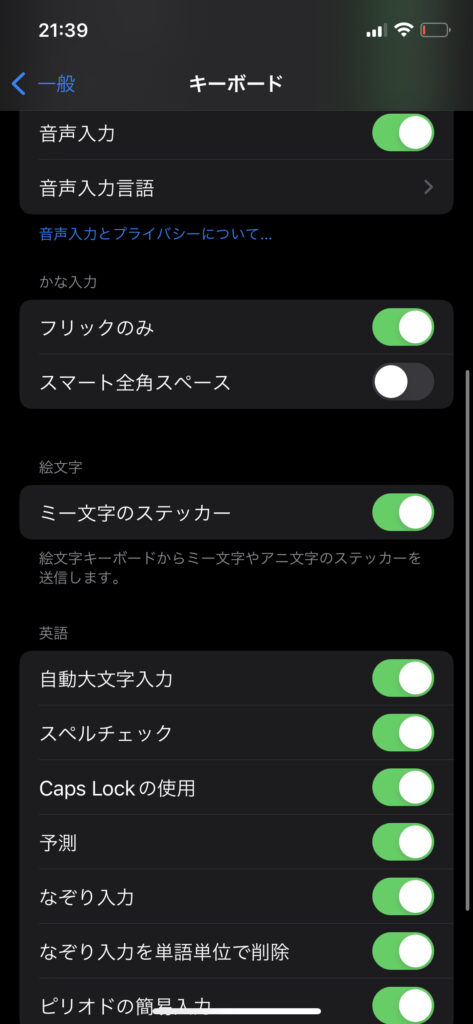
ここをONにしておくと、今後、キーボード内にミー文字のステッカーが出現します。
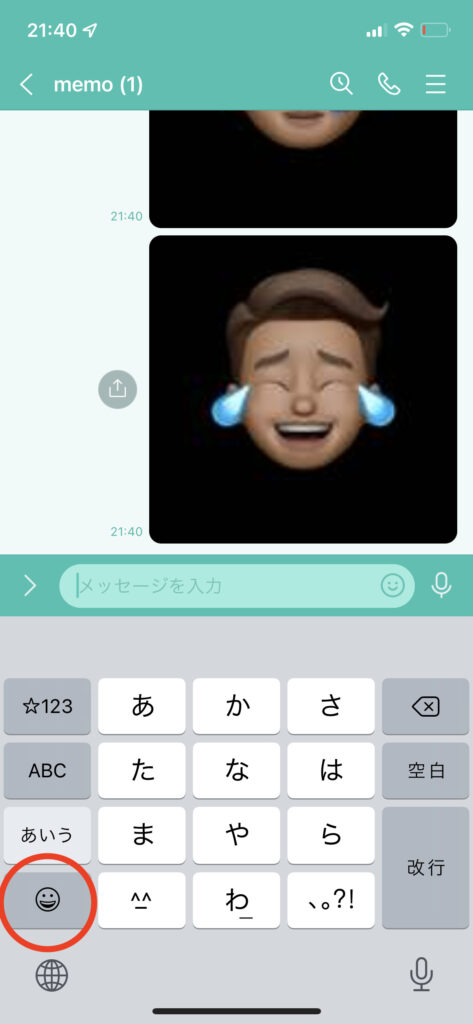
LINEなど他のアプリでキーボードを開き、左下の絵文字マークをタップします(絵文字マークがない場合、何回か地球儀マークをタップして出現させてください)。
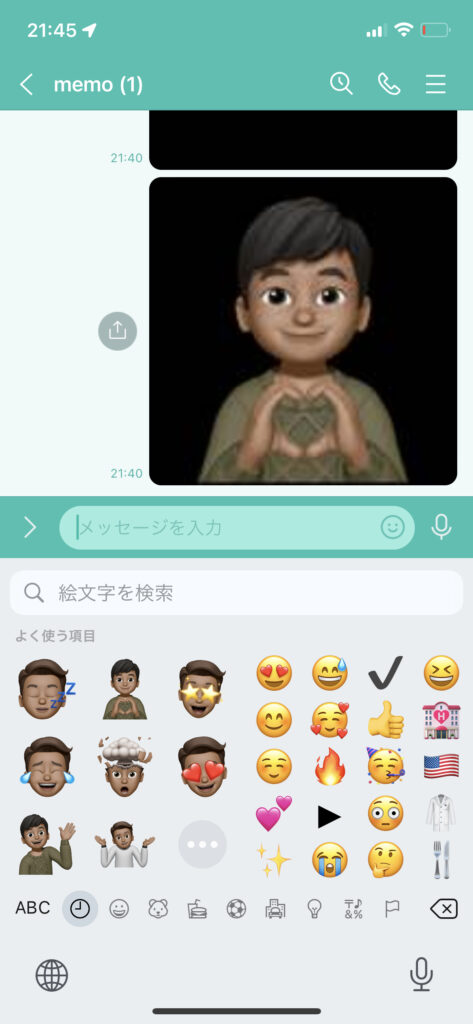
すると、このようにミー文字が表示されます。これで、iPhoneで使えるほとんどのアプリでミー文字を入力できます。
ちなみに上記の「・・・」部分をタップするとさらに多くのミー文字が選べますし、カスタムもできます。
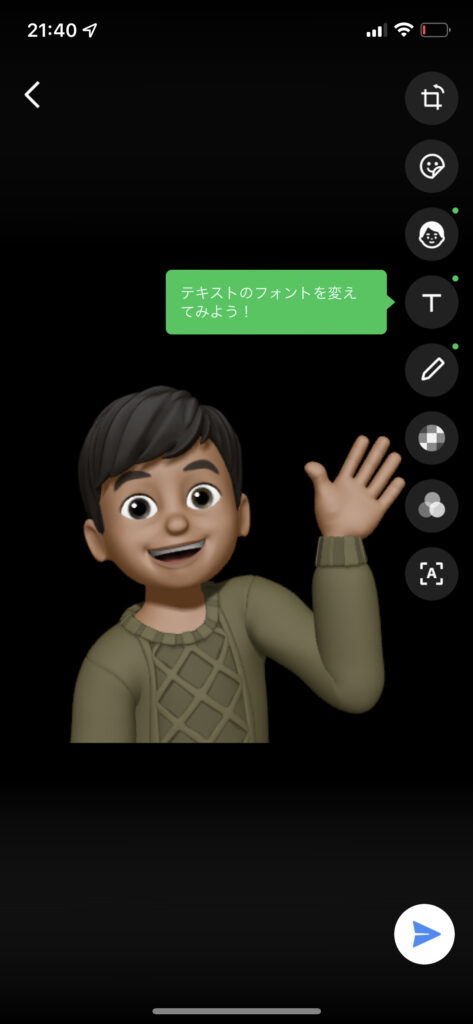
ミー文字にさらに文字を入れたり、明るさを変えるなど、いろんなことができます。
まとめ:使い所は微妙だが、自分の顔に似せて作るのは楽しい
多くの人はLINEで周りとやりとりしていると思うので、LINEスタンプの変わりにミー文字が使えます。
しかし正直、LINEにはかわいくて魅力的なスタンプがたっっっくさんあります。たくさんの魅力的なスタンプを使わず、あえてミー文字を使いたくなるかは、僕にはわかりません。
その他の「メール」「Twitter」「Instagram」「メモ」など、使える場面がありますが、必要性は低いです。好みでどうぞ。
とはいえ、自分の顔に似せてミー文字を作るのは素直に楽しいですし、上記設定をしておくと何かの場面で役に立つこともあるかもしれないので、設定だけでもしておくとよいかもしれません。
ちなみに:契約するならオンラインショップがお得です
契約を考えているなら、オンラインショップがお得なので、最後にかんたんに説明しておきますね。
理由は以下3点です。
- 頭金・事務手数料がかからない
(auは事務手数料はかかります) - オンライン限定キャンペーンがある
- 来店不要・待ち時間がない
金銭的メリットだけでなく、精神的にも楽ちんで普通にお得です。
また、各社とも直営の公式オンラインショップなので安心して契約できます^^
少しでもお得に契約したいと思っている人は、ぜひオンラインショップでかしこく手続きしてみてください。



